Come importare musica da Spotify a Windows Media Player
Se vuoi imparare come importare musica da Spotify su Windows Media Player e scarica i libri acustici su Windows Media Player, sei decisamente sulla pagina giusta. È risaputo che Spotify è ora probabilmente una delle app di streaming musicale più utilizzate in tutto il mondo.
Puoi ascoltare tutte le tue canzoni e i tuoi artisti preferiti utilizzando questa app. Ma oltre ad essere una delle app musicali di alto livello, Spotify permette anche ai suoi utenti ascolta libri udibili mentre sei offline fintanto che li scarichi.
Tuttavia, se non sei un utente Premium, l'ascolto di musica, audiolibri e podcast conterrà molte interruzioni e non possono essere scaricati. Ecco perché solo coloro che hanno sottoscritto i loro piani Premium possono utilizzare le loro funzionalità senza interruzioni. Se sei un fan di Spotify ma non possono permettersi nessuno dei loro piani, quindi il modo migliore per farlo è imparare a importare musica da Spotify a Windows Media Player.
Contenuto dell'articolo Parte 1. Come faccio a scaricare libri Audible su Windows Media Player?Parte 2. Come riprodurre Audible su Windows Media Player senza limitazioniParte 3. Conclusione
Parte 1. Come faccio a scaricare libri Audible su Windows Media Player?
Windows Media Player è un'app gratuita in cui puoi ascoltare qualsiasi file audio utilizzando il tuo computer. Tuttavia, è limitato solo a determinati formati di file come AAC, FLAC, WAV, MP3 e M4A. Se sei un fan dei libri udibili e al momento ti stai chiedendo se puoi riprodurre libri udibili in Windows Media Player, la risposta è sì. Per poter scaricare i tuoi audiolibri su Windows Media Player, dovrai prima scaricare i tuoi audiolibri utilizzando la loro app ufficiale.
Sebbene i libri e la musica udibili siano disponibili su Udibile e al Spotify e altre app di streaming musicale, non puoi semplicemente scaricarle. L'unico modo per scaricare libri udibili è tramite Audible Download Manager o iTunes.
Se sei interessato a sapere come scaricare libri udibili su Windows Media Player e imparare un modo segreto su come importare musica da Spotify a Windows Media Player, leggi il resto di questo articolo e scoprilo.
Come scaricare Audible utilizzando Audible Download Manager
- Scarica e installa Audible Download Manager su il tuo computer
- Lancio Audible Download Manager
- Toccare il Impostazioni generali
- Sotto Dopo il download importa i file in, dai un'occhiata all' Windows Media Player
- Tocca Salva impostazioni
- Clicchi Opzioni e Quindi fare clic su Importa titoli udibili
- Infine, tocca Importa nella libreria di Windows Media Player
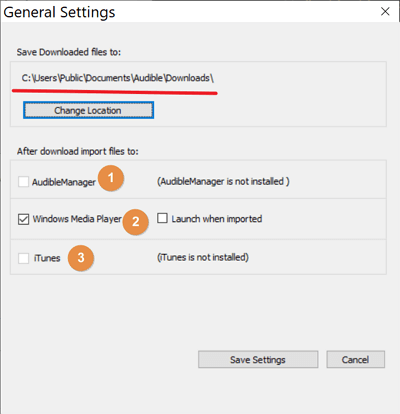
Ora, tutti i tuoi libri udibili da La mia biblioteca verrà importato in Windows Media Player. Se vuoi imparare come importare musica da Spotify a Windows Media Player e impara come riprodurre libri udibili utilizzando Windows Media Player senza alcuna limitazione, sentiti libero di leggere il resto di questo articolo.
Parte 2. Come riprodurre Audible su Windows Media Player senza limitazioni
Vuoi ascoltare Spotify musica e libri sonori senza interruzioni? Continuare a leggere.
È comprensibile che quando ascoltiamo musica e libri udibili, non vogliamo interruzioni e limitazioni. E qual è il modo migliore per riprodurre la tua musica e ascoltarla senza limitazioni gratuitamente? Con l'aiuto del miglior strumento di conversione in tutto il mondo?
Esatto, con l'aiuto di TunesFun Spotify Music Converter, puoi ascoltare e scaricare facilmente la tua musica preferita e i tuoi libri udibili gratuitamente e senza alcuna limitazione. Inoltre, TunesFun Spotify Music Converter può anche aiutarti convertire questi file in un formato leggibile che è accettato e può essere riprodotto su qualsiasi dispositivo o app come Windows Media Player.
Perché scegliamo TunesFun Spotify Music Converter? Semplicemente perché è facile da usare e può aiutarti ad ascoltare i tuoi brani preferiti Spotify canzoni e libri udibili senza alcuna interruzione! Per sapere come importare musica da Spotify a Windows Media Player e riprodurre libri audio in Windows Media Player senza limitazioni, attenersi alla procedura dettagliata di seguito:
Come scaricare musica o Audible da Spotify a Windows Media Player:
- Lancio TunesFun Spotify Music Converter
- Seleziona i brani che desideri convertire
- Scegliere il Spotify canzoni e libri udibili che desideri convertire
- Seleziona il formato di file che desideri utilizzare. Esempio: MP3
- Seleziona una cartella in cui desideri salvare il file convertito
- Fai clic su Converti
Come importare musica da Spotify a Windows Media Player:
- Dal tuo computer, apri Windows Media Player
- Nella barra dei menu, tocca Organizza
- Fare clic su Gestisci librerie
- Seleziona Aggiungi
- Sfoglia il tuo computer e fai clic sulla cartella in cui hai salvato i file
- Tocca Includi cartella e fai clic su Conferma
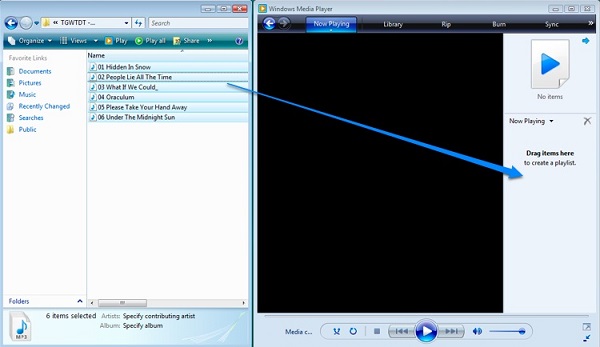
Parte 3. Conclusione
Dopo aver letto questo articolo, hai finalmente acquisito abbastanza conoscenze su come importare musica da Spotify a Windows Media Player. A parte questo, ora puoi ascoltare i tuoi libri udibili e Spotify musica con facilità.
E non dimenticarlo con l'aiuto di TunesFun Spotify Music Converter, ora puoi facilmente scaricare e ascoltare le tue canzoni preferite e i tuoi libri udibili ininterrottamente e senza alcuna interruzione. Allora, cosa stai aspettando?
Scarica e installa TunesFun Spotify Convertitore sul tuo computer ora e prova la magia e le meraviglie che il miglior strumento di conversione può darti!
Lascia un commento